دوربین آیفون به عنوان یکی از بهترینها در صنعت گوشیهای هوشمند مشهور است، بنابراین کیفیت تصویر و ویدیو همیشه در سطح بالایی قرار دارد. با این حال، آنچه ممکن است ندانید این است که دوربین آیفون به شما امکان میدهد کیفیت فیلم را از طیف وسیعی از گزینههای مختلف تغییر دهید.
در این مطلب راهنمایی در مورد نحوه تغییر کیفیت ویدیو در آیفون و اینکه چرا باید این کار را در نظر بگیرید آورده شده است.
نحوه تغییر کیفیت ویدیو از برنامه دوربین
این روش فقط با آیفون X یا جدیدتر کار میکند. کیفیتهای ویدیویی و نرخ فریم متفاوتی برای مدلهای مختلف آیفون موجود است، بنابراین ممکن است بسته به مدل خود، همه گزینههایی را که ذکر میکنیم نداشته باشید.
برای تغییر کیفیت ویدیو قبل از ضبط مراحل زیر را دنبال کنید:
- برنامه دوربین را باز کنید و انگشت خود را بکشید تا به حالت ویدیو بروید. این ویژگی با حالت Slo-Mo نیز کار میکند.
- به طور پیشفرض، گوشه سمت راست بالای صفحه نمایش شما HD 30 را نشان میدهد. HD به کیفیت اشاره دارد، در حالی که ۳۰ به نرخ فریم اشاره دارد که بر حسب فریم در ثانیه (فریم بر ثانیه) اندازهگیری میشود. نرخ فریم بالاتر منجر به یک ویدیو روانتر میشود.
- برای جابجایی بین HD, 4K, HD (PAL) و 4K (PAL)، بسته به مدل آیفون خود، روی HD ضربه بزنید.
- برای جابجایی بین نرخ فریمهای مختلف، معمولاً ۳۰، ۶۰ یا ۲۴، روی ۳۰ ضربه بزنید.
اگر نمیدانید PAL چیست، یک فرمت ویدیویی تلویزیونی است که در سراسر جهان استفاده میشود. این ویژگی با iOS 14 منتشر شد و به شما امکان میدهد با رعد و برق مصنوعی بهتر عکس بگیرید. برای فعال کردن فرمت PAL، مراحل زیر را دنبال کنید:
- تنظیمات را باز کنید و به دوربین بروید.
- روی Record Video ضربه بزنید.
- کلید کنار Show PAL formats را روشن کنید. نمیتوانید با ضربه زدن روی برنامه دوربین خود بین فرمتهای PAL جابهجا شوید، بنابراین باید تنظیمات خود را مطابق شرح زیر تغییر دهید.
نحوه تغییر کیفیت ویدیو از تنظیمات
تغییر کیفیت ویدیو از برنامه تنظیمات به شما ایده بهتری از مزایا و معایب کیفیتها و نرخ فریمهای مختلف میدهد. در اینجا مراحل تغییر کیفیت در تنظیمات آمده است:
- تنظیمات را باز کنید و به دوربین بروید.
- روی Record Video ضربه بزنید.
- لیستی از گزینههای مختلف را مشاهده خواهید کرد که کیفیتهای مختلف ویدیو را با نرخ فریمهای مختلف نشان میدهد.
با انتخاب کیفیت مناسب ویدیوی آیفون، مانند یک حرفهای عکاسی کنید
برای انتخاب گزینه مناسب برای کار، میتوانید قبل از زدن رکورد، کیفیت یک ویدیو را افزایش یا کاهش دهید. بخش دوربین در تنظیمات به شما نشان میدهد که بهترین انتخاب برای شما چیست. سپس میتوانید در هر زمانی تنظیمات را با یک ضربه ساده تغییر دهید.
این تمام کاری نیست که دوربین آیفون میتواند انجام دهد. اگر به دنبال کامل کردن ویدیوهای با کیفیت فیلم خود هستید، حالت سینمایی قطعا ارزش یادگیری در مورد آن را دارد.


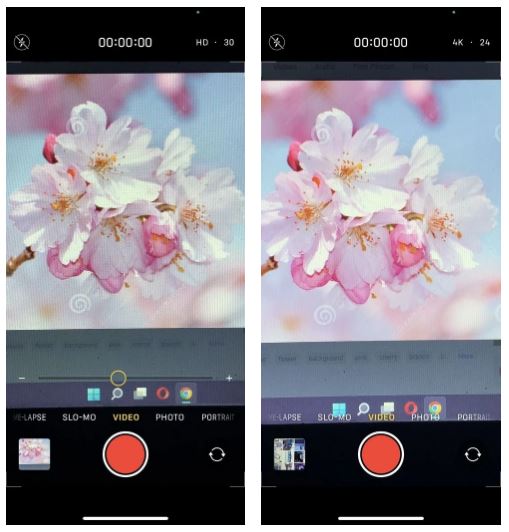
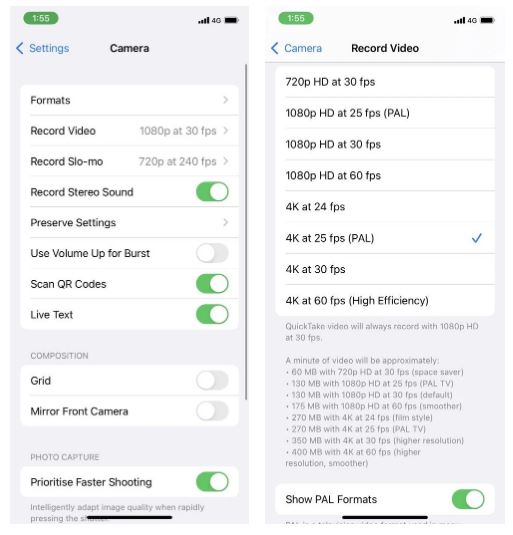
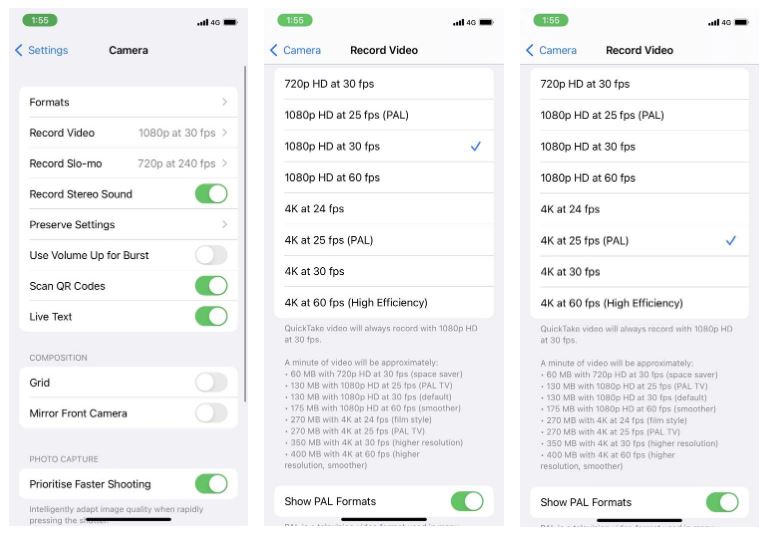



نظرات
اولین نظر را شما ثبت کنید!